
Δημιουργία πρωτότυπων εικόνων με το Image Playground σε Mac
Στην εφαρμογή Image Playground, μπορείτε να χρησιμοποιείτε το Apple Intelligence* για να συνδυάζετε έννοιες, περιγραφές κειμένου και άτομα από τη βιβλιοθήκη φωτογραφιών σας για να δημιουργείτε εικόνες μέσα σε λίγα δευτερόλεπτα. Μπορείτε επίσης να χρησιμοποιήσετε το Image Playground για δημιουργία εικόνων στο Freeform, τα Μηνύματα και αλλού.
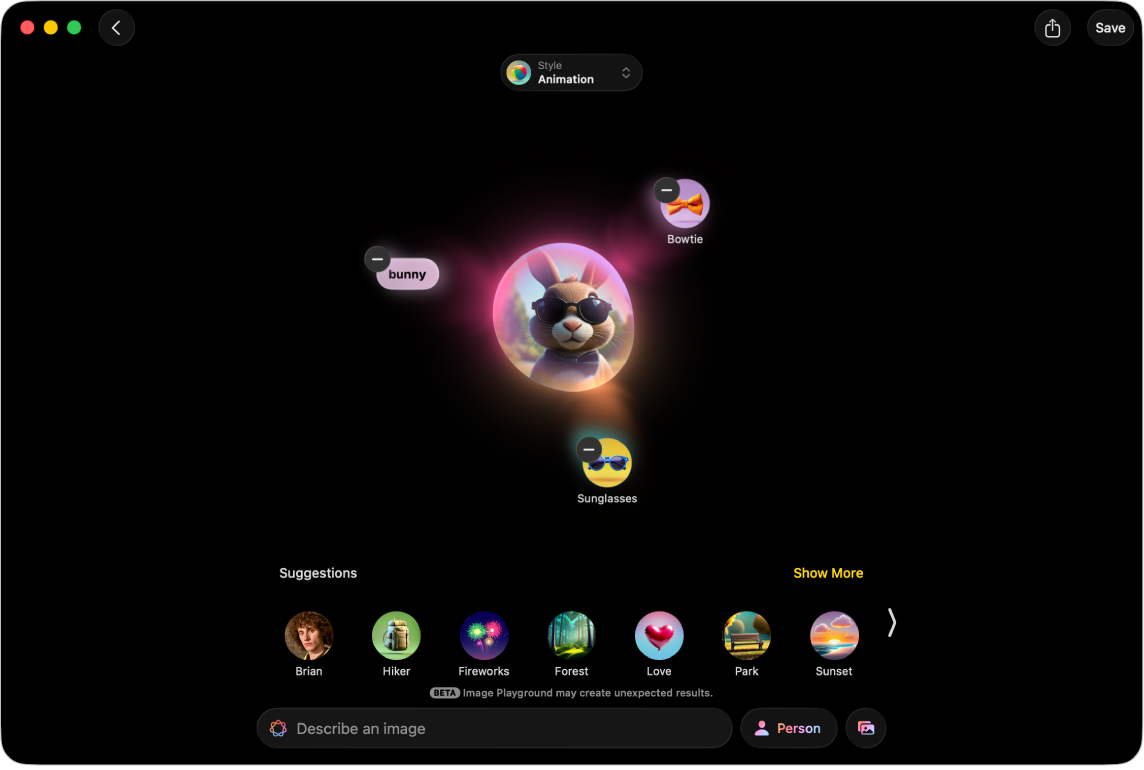
Σημείωση: Το Apple Intelligence δεν είναι διαθέσιμο σε όλα τα μοντέλα Mac ή σε όλες τις γλώσσες ή περιοχές. ** Για να αποκτήσετε πρόσβαση στις πιο πρόσφατες διαθέσιμες δυνατότητες, βεβαιωθείτε ότι χρησιμοποιείτε την πιο πρόσφατη έκδοση macOS και ότι έχετε ενεργοποιήσει το Apple Intelligence.
Δημιουργία ή επεξεργασία εικόνας
Μεταβείτε στην εφαρμογή Image Playground
 στο Mac.
στο Mac.Κάντε ένα από τα εξής:
Δημιουργία νέας εικόνας: Κάντε κλικ στη «Νέα εικόνα».
Επεξεργασία υπάρχουσας εικόνας: Κάντε Control-κλικ σε μια εικόνα και μετά επιλέξτε «Επεξεργασία».
Προσθέστε ό,τι θέλετε στην εικόνα σας. Μπορείτε να συνδυάσετε έως επτά στοιχεία για να δημιουργήσετε πρωτότυπες εικόνες.
Έννοιες: Κάντε κλικ στο
 για περιήγηση σε έννοιες (θέματα, εκφράσεις, στολές, αξεσουάρ ή μέρη) και μετά κάντε κλικ σε μια επιλογή.
για περιήγηση σε έννοιες (θέματα, εκφράσεις, στολές, αξεσουάρ ή μέρη) και μετά κάντε κλικ σε μια επιλογή. Μια περιγραφή: Κάντε κλικ στο «Περιγραφή εικόνας», εισαγάγετε μια περιγραφή και μετά πατήστε το πλήκτρο Return.
Ένα άτομο: Κάντε κλικ στο κουμπί «Άτομο», επιλέξτε ένα άτομο από τη βιβλιοθήκη φωτογραφιών σας και μετά επιλέξτε ένα σημείο έναρξης.
Για να προσθέσετε ένα άτομο από τις Φωτογραφίες, πρέπει να του δώσετε ένα όνομα στην εφαρμογή «Φωτογραφίες». Αν έχετε προσθέσει ήδη ένα άτομο και θέλετε να αλλάξετε την εμφάνισή του, κάντε κλικ στο κουμπί «Άτομο», κάντε κλικ στην «Επεξεργασία», επιλέξτε ένα νέο σημείο έναρξης και μετά κάντε κλικ στο «Τέλος». Ανατρέξτε στην ενότητα Προσαρμογή της εμφάνισης ενός ατόμου.
Αν καταχωρήσετε μια περιγραφή που διαφέρει από την εικόνα που χρησιμοποιείτε –για παράδειγμα, το όνομα στις Φωτογραφίες δεν αντιστοιχεί στο όνομα στην περιγραφή– η εικόνα σας εξατομικεύεται με βάση τη φωτογραφία που επιλέξατε και όχι την περιγραφή κειμένου.
Συμβουλή: Μπορείτε επίσης να δημιουργήσετε μια εικόνα ενός ατόμου χωρίς να χρησιμοποιήσετε φωτογραφία από τη βιβλιοθήκη σας. Κάντε κλικ στο κουμπί «Άτομο», κάντε κλικ στην «Εμφάνιση», επιλέξτε τόνο δέρματος και εμφάνιση, και μετά κάντε κλικ στο «Τέλος».
Μια φωτογραφία, π.χ. κατοικίδιο, φύση ή φαγητό: Κάντε κλικ στο
 και μετά επιλέξτε μια ρύθμιση.
και μετά επιλέξτε μια ρύθμιση.
Κάντε κλικ στο κουμπί «Στιλ» και μετά επιλέξτε ένα στιλ:
Στιλ Apple Intelligence: Επιλέξτε «Κινούμενη εικόνα», «Εικονογράφηση» ή «Σκίτσο», ή δημιουργήστε ένα Genmoji. Όταν δημιουργείτε Genmoji, αποθηκεύονται μαζί με τα αυτοκόλλητά σας.
Στιλ ChatGPT:*** Κάντε κλικ στο «ChatGPT» και μετά επιλέξτε ένα στιλ ή επιλέξτε «Οποιοδήποτε στιλ» για να περιγράψετε αυτό που θέλετε. Για παράδειγμα, μπορείτε να εισαγάγετε «ρεαλιστική εικόνα πελαργού» για πρόσκληση πάρτι εγκυμοσύνης.
Σημείωση: Η αλλαγή του στιλ εικόνας δημιουργεί ένα νέο σύνολο εικόνων προεπισκόπησης.
Βελτιώστε την εικόνα σας κάνοντας οποιοδήποτε από τα ακόλουθα:
Εμφάνιση παραλλαγών: Κάντε κλικ στο
 και στο
και στο  σε μια πλευρά της εικόνας.
σε μια πλευρά της εικόνας.Αφαίρεση έννοιας: Κάντε κλικ στην εικόνα και μετά κάντε κλικ στο
 .
.
Όταν είστε ικανοποιημένοι με την εικόνα σας, κάντε κλικ στην «Αποθήκευση» στην πάνω δεξιά γωνία για να αποθηκευτεί στην γκαλερί σας. Αν δημιουργήσατε ένα Genmoji, κάντε κλικ στην «Προσθήκη emoji» για να το προσθέσετε στα αυτοκόλλητά σας.
Αν επεξεργάζεστε μια ήδη αποθηκευμένη εικόνα, κάντε κλικ στο «Τέλος». Θα ερωτηθείτε αν θέλετε να την ενημερώσετε ή να την αποθηκεύσετε ως νέα εικόνα.
Για προβολή της εικόνας στην γκαλερί σας, κάντε κλικ στο ![]() .
.
Πέρα από τη χρήση της εφαρμογής Image Playground, μπορείτε επίσης να χρησιμοποιείτε τις δυνατότητες του Image Playground για να δημιουργείτε πρωτότυπες εικόνες σε εφαρμογές όπως το Freeform και τα Μηνύματα. Ανατρέξτε στις ενότητες Δημιουργία και αποστολή πρωτότυπων εικόνων στα Μηνύματα και Δημιουργία πρωτότυπων εικόνων στο Freeform.
Προσαρμογή της εμφάνισης ενός ατόμου
Όταν δημιουργείτε μια εικόνα που βασίζεται σε ένα άτομο από τη βιβλιοθήκη φωτογραφιών σας, μπορείτε να αλλάξετε την εμφάνισή του επιλέγοντας μια διαφορετική φωτογραφία ως σημείο έναρξης ή αλλάζοντας προσωπικά χαρακτηριστικά όπως το χτένισμα, τα γένια και τα γυαλιά.
Μεταβείτε στην εφαρμογή Image Playground
 στο Mac.
στο Mac.Κάντε κλικ στη «Νέα εικόνα» ή κάντε Control-κλικ σε μια εικόνα και μετά επιλέξτε «Επεξεργασία».
Κάντε κλικ στο κουμπί «Άτομο», επιλέξτε ένα άτομο από τη βιβλιοθήκη φωτογραφιών σας και μετά κάντε κλικ στην «Επεξεργασία».
Κάντε οτιδήποτε από τα εξής:
Επιλογή διαφορετικής φωτογραφίας: Κάντε κλικ στην «Επιλογή άλλης φωτογραφίας» και μετά κάντε διπλό κλικ σε μια φωτογραφία για να την επιλέξετε.
Αλλαγή χτενίσματος, γενιών ή γυαλιών: Κάντε κλικ στην «Προσαρμογή εμφάνισης» και μετά επιλέξτε ρυθμίσεις στα αναδυόμενα μενού.
Συμβουλή: Αν το σημείο έναρξης εξακολουθεί να μην είναι ακριβές, εισαγάγετε μια περιγραφή στο πεδίο «Πρόσθετες λεπτομέρειες». Για παράδειγμα, αν προσθέσατε γυαλιά οράσεως, αλλά έχουν λάθος χρώμα, μπορείτε να εισαγάγετε «μπλε γυαλιά» ή «αλλαγή των γυαλιών σε κίτρινα».
Επιστροφή στο αρχικό σημείο έναρξης: Κάντε κλικ στην «Επαναφορά εμφάνισης».
Όταν είστε ικανοποιημένοι με το σημείο έναρξης, κάντε κλικ στο «Τέλος».
Κοινή χρήση, αποθήκευση, αντιγραφή ή προσθήκη λεζάντας σε εικόνα
Μεταβείτε στην εφαρμογή Image Playground
 στο Mac.
στο Mac.Κάντε Control-κλικ σε μια εικόνα στην γκαλερί και μετά επιλέξτε μια ρύθμιση.
Διαγραφή εικόνας
Σημείωση: Αν διαγράψετε μια εικόνα από το Image Playground, διαγράφεται σε όλες τις συσκευές στις οποίες έχετε συνδεθεί στον ίδιο λογαριασμό Apple.
Μεταβείτε στην εφαρμογή Image Playground
 στο Mac.
στο Mac.Κάντε Control-κλικ σε μια εικόνα στην γκαλερί και μετά επιλέξτε «Διαγραφή».
Κάντε κλικ στη «Διαγραφή».
Δημιουργία και αποστολή πρωτότυπων εικόνων στα Μηνύματα
Μπορείτε να δημιουργείτε εικόνες με το Image Playground απευθείας στην εφαρμογή «Μηνύματα».
Μεταβείτε στην εφαρμογή «Μηνύματα»
 στο Mac.
στο Mac.Ξεκινήστε ένα νέο μήνυμα ή επιλέξτε μια συζήτηση.
Κάντε κλικ στο
 στα αριστερά του πεδίου μηνύματος και μετά κάντε κλικ στο «Image Playground».
στα αριστερά του πεδίου μηνύματος και μετά κάντε κλικ στο «Image Playground».Κάντε ένα από τα εξής:
Επιλογή εικόνας που έχετε δημιουργήσει: Κάντε κλικ στην «Γκαλερί» στο πάνω μέρος, επιλέξτε την εικόνα σας και μετά κάντε κλικ στο «Τέλος».
Δημιουργία νέας εικόνας: Κάντε κλικ στη «Δημιουργία» στο πάνω μέρος και ακολουθήστε τις οδηγίες για δημιουργία εικόνας.
Όταν είστε ικανοποιημένοι με την εικόνα σας, κάντε κλικ στο «Τέλος».
Δημιουργία πρωτότυπων εικόνων στο Freeform
Μπορείτε να δημιουργείτε εικόνες με το Image Playground απευθείας στην εφαρμογή Freeform.
Μεταβείτε στην εφαρμογή «Freeform»
 στο Mac.
στο Mac.Ανοίξτε έναν πίνακα ή δημιουργήστε έναν νέο.
Κάντε ένα από τα εξής:
Δημιουργία νέας εικόνας: Κάντε κλικ στο
 στη γραμμή εργαλείων, επιλέξτε «Image Playground» και μετά ακολουθήστε τις οδηγίες για δημιουργία εικόνας.
στη γραμμή εργαλείων, επιλέξτε «Image Playground» και μετά ακολουθήστε τις οδηγίες για δημιουργία εικόνας.Χρήση στοιχείων από τον πίνακά σας: Επιλέξτε έως επτά εικόνες, σχέδια, πλαίσια κειμένου, αυτοκόλλητα ή σχήματα, κάντε Control-κλικ σε αυτά και μετά επιλέξτε «Προσθήκη σε περιβάλλον playground».
Κάντε κλικ στο «Τέλος» για να προσθέσετε την εικόνα στον πίνακά σας.
Μπορείτε επίσης να χρησιμοποιήσετε το Image Playground σε άλλες εφαρμογές, όπως Keynote, Pages, Προσκλήσεις Apple και υποστηριζόμενες εφαρμογές τρίτων.
Μπορείτε να αποκλείσετε την πρόσβαση σε δυνατότητες δημιουργίας εικόνων, όπως το Image Playground, στις ρυθμίσεις Χρόνου επί οθόνης. Ανατρέξτε στην ενότητα Αποκλεισμός πρόσβασης στις δυνατότητες δημιουργίας εικόνας.